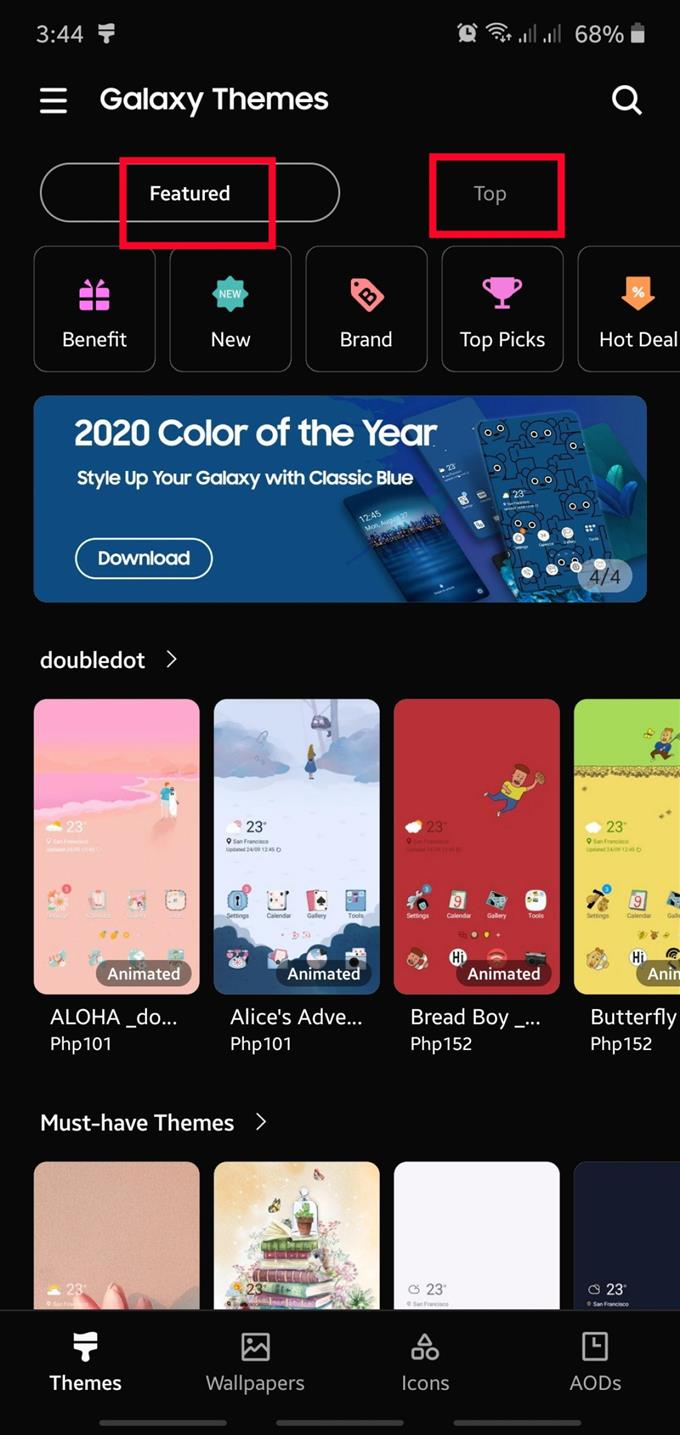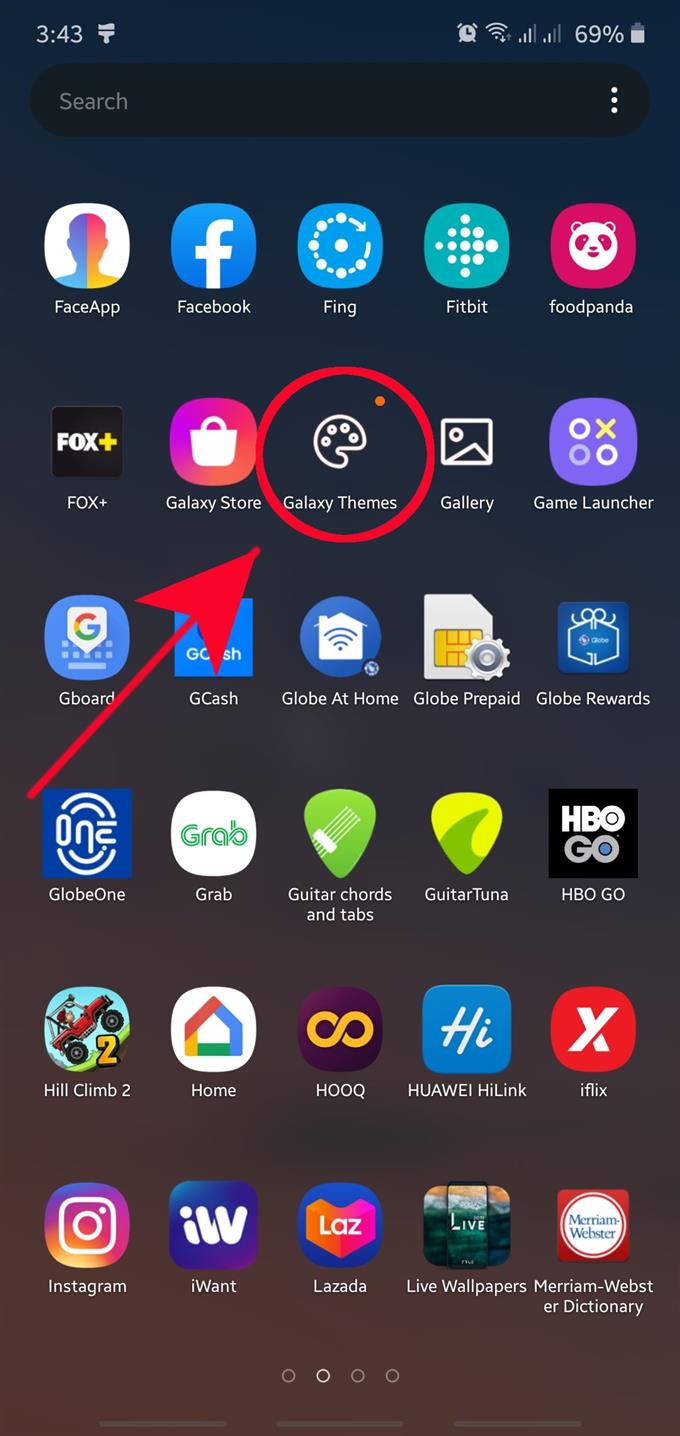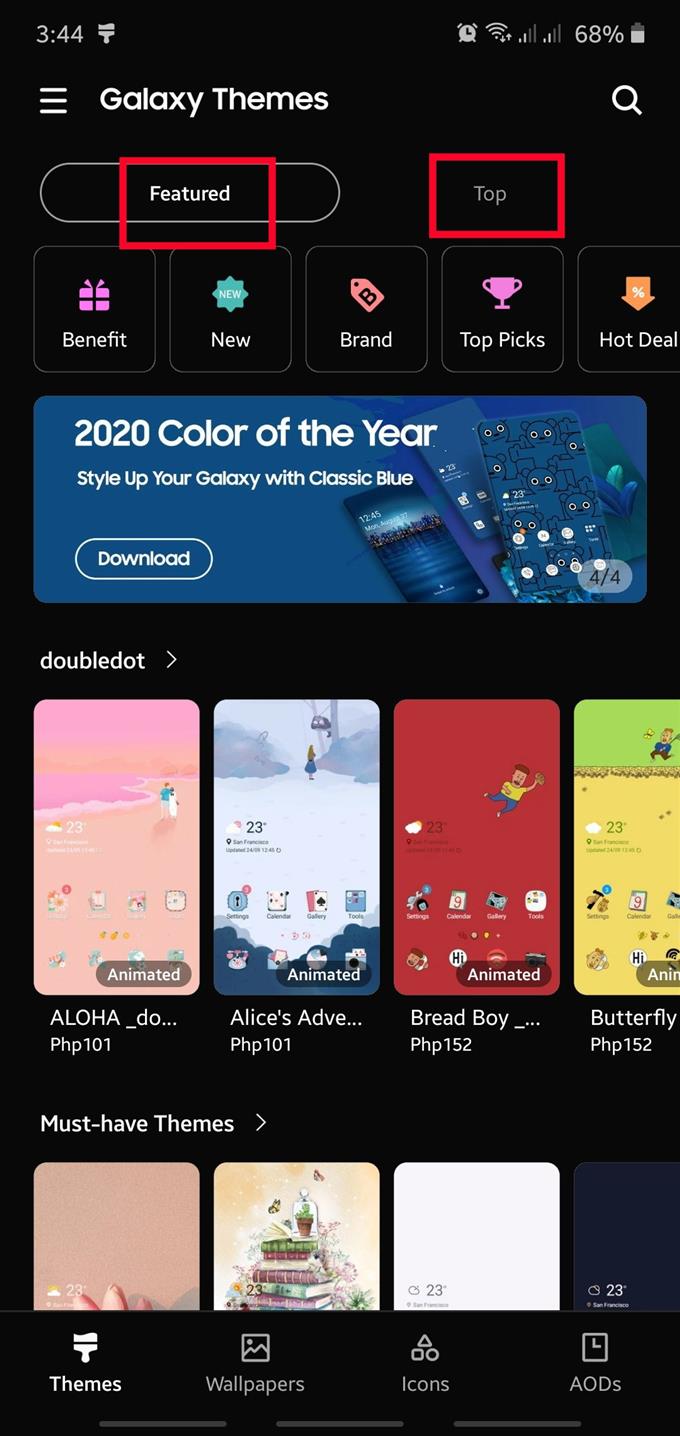Hvis du vil endre utseendet på din Samsung Galaxy-enhet, er det ingen bedre måte å gjøre det på enn ved å velge et nytt tema. Et tema er en samling av knappesikter, ikoner, bakgrunnsbilder og fargevalg. Det er mange temaer som du kan velge fra Galaxy Themes-appen, og noen av dem er til og med gratis! Lær hvordan du bruker et tema for telefonen din ved å følge trinnene i denne guiden.
Bruker et tema på en Samsung Galaxy
Før du kan bruke Galaxy Themes-appen, må du forsikre deg om at du er logget på Samsung-kontoen din. Hvis du la til en Samsung-konto under konfigureringen, er du velkommen til å gå. Hvis du fjernet Samsung-kontoen din før, kan du legge den til igjen ved å gå til Innstillinger> Kontoer og sikkerhetskopi> Kontoer> Legg til konto> Samsung.
Når du har tatt vare på Samsung-kontoen din, følger du trinnene nedenfor for å begynne å bruke et tema.
- Open Galaxy Themes-app.
Finne Galaxy-temaer app på app-skjermen. Hvis du ikke kan finne appen, kan du se etter Samsung-mappen og åpne Galaxy Themes derfra. Alternativt kan du trykke og holde et tomt sted på startskjermen og velge temaer nederst.
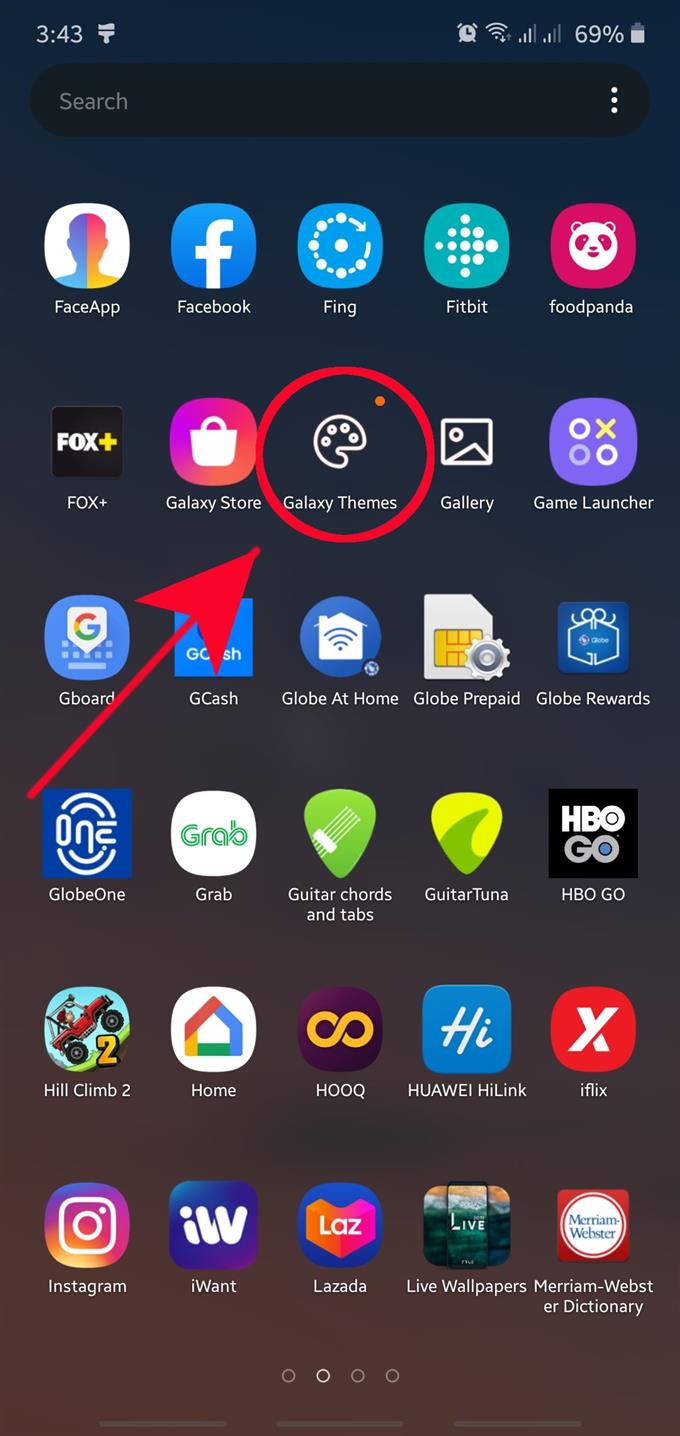
- Finn temaet du ønsker.
Det er to faner du kan bla gjennom: Utvalgt og Topp. Hver av kategoriene skal gi deg kuraterte temaer, så det er opp til deg hvilken du skal velge. Når du har funnet temaet du liker, trykk på det.
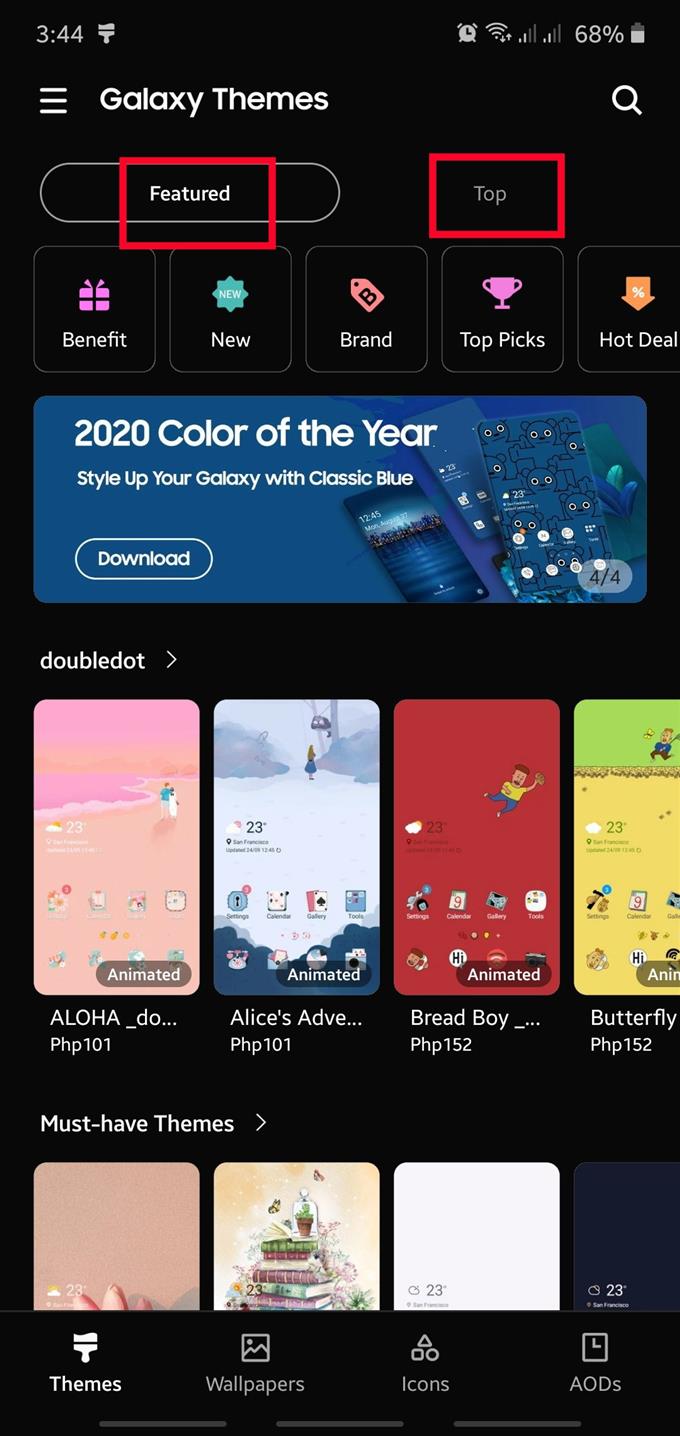
- Last ned temaet.
Hvis du kjøper et nytt tema, har du to alternativer for å få det: Last ned prøveversjon og Pris på varen. Trykk på Last ned prøveknappen hvis du vil prøve ut det nye temaet først, eller velg prisen hvis du vil få det med en gang. Hvis du vil bruke et gratis tema, trykker du bare på Last ned-knappen nederst.

- Vent til enheten lastes ned.

- Installer det nye temaet.
Etter nedlastingen, trykk Søke om på bunnen.

- Bekreft installasjonen.
Truffet Søke om alternativet hvis du blir bedt om det.

Hvordan endre tema på en Samsung Galaxy-enhet
Hvis du har fått nok av det nåværende temaet og vil endre det til noe nytt, er det enkelt å gjøre. Å endre temaet er like enkelt som å følge enkle instruksjoner. Du kan enten laste ned et nytt tema eller gå tilbake til det forrige du hadde før. Dette er trinnene for å endre til temaet du ønsker:
- Gå til startskjermen.
- Trykk og hold på et tomt område på skjermen.
- Tap temaer.
- For å sjekke flere temaer, trykk på Se alt.
- Velg temaet du ønsker.
- Sjekk mer informasjon om temaet, og trykk deretter på Bruk-knappen.
- Tap SØKE OM igjen for å bekrefte.
Foreslåtte avlesninger:
- Slik fabrikker du tilbakestilling av en Samsung Galaxy-enhet (Android 10)
- Slik løser du Samsung Audio App Crash etter Android 10-oppdatering
- Hvordan tvinge avslutte en app på en Samsung-enhet
- Slik fjerner du et virus på Samsung med sikkermodus